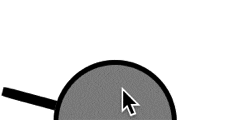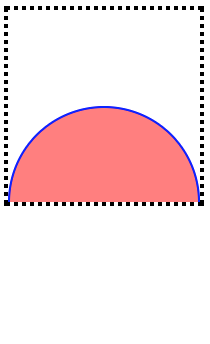実際に確認したい方はこちらへ
https://jsfiddle.net/junya_5102/prxz01tL/
html
<input type="checkbox" id="check1">
<label for="check1" class="leverSwitch"></label>
CSS
input#check1{
display: none;
}
label.leverSwitch{
position: relative;
display: block;
width: 9em; height: 4.6em;
visibility: hidden;
overflow: hidden;
}
label.leverSwitch:before{
visibility: visible;
content: '';
position: absolute;
top: 100%; left: 50%;
width: 4.75em; height: 4.75em;
border-radius: 100%;
background-color: gray;
box-shadow: 0 0 0 3px black inset;
transform: translate(-50%,-50%);
z-index: 2;
}
label.leverSwitch:after{
visibility: visible;
content: '';
position: absolute;
bottom: 0; left: 50%;
width: .35em; height: 4.5em;
border-radius: 10%;
background-color: black;
transform-origin: center bottom;
transform: translateX(-50%) rotate(-75deg);
z-index: 1;
/* animation */
transition: .5s ease-in-out;
}
input#check1:checked ~ label.leverSwitch:after{
transform: translateX(-50%) rotate(+75deg);
}
解説
操作レバーの半円
操作レバーの半円部分は、正円を作り、下半分を隠して作っています。
円の下半分を親要素からはみ出すように配置します。
※ 黒の点線が親要素, 円が子要素, 赤い部分は見せる範囲, 青い部分は隠す範囲

はみ出た部分を隠します(見えなくします)。
隠すには親要素にoverflow: hiddenと指定します。
操作レバーの余白部分のクリック判定
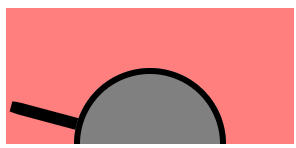
※ 赤い部分が余白
上記のコードだとレバーの余白部分はクリックしてもなにも起きません
これは親要素にvisibility: hiddenと指定しているためです。
余白の部分にクリック判定を設けるにはvisibility: hiddenを消します。
ブラウザ
Chrome, Firefox, Safari で確認